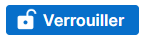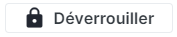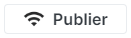La barre d’outils principale de la Carte Projet se trouve en haut de la rubrique et contient des boutons et des commandes pour les actions de haut niveau du projet.
Le contenu de la barre d’outils principale varie en fonction de la version du projet sélectionnée (En cours ou Publié) et de si le projet est verrouillé ou déverrouillé.
Voici la liste des boutons et des commandes que l’utilisateur peut trouver dans la barre d’outils principale de la Carte Projet :
Revenir au centre des projets | Permet à l’utilisateur de revenir à la page d’accueil de l’espace de travail Centre des projets. | |
Sélecteur de projet | Permet à l’utilisateur de sélectionner un autre projet. | |
État suivant autorisé | Permet de modifier l’état suivant autorisé associé au projet. Note Si une version publiée est sélectionnée, l’État suivant autorisé s’affiche en lecture seule. | |
Verrouiller | Verrouille le projet pour que les autres utilisateurs ne puissent pas le modifier. Lorsqu’un utilisateur verrouille un projet, les commandes Annuler et Rétablir deviennent disponibles. Note Cette commande est uniquement disponible si le projet n’est pas déjà verrouillé par un autre utilisateur. | |
Déverrouiller | Déverrouille un projet précédemment verrouillé. Note Cette commande est uniquement disponible si le projet a été verrouillé par l’utilisateur connecté. | |
Annuler | Supprime le dernier changement effectué, restaurant le projet dans son état antérieur. Note Cette commande est uniquement disponible si le projet a été verrouillé par l’utilisateur connecté. | |
Rétablir | Restaure l’action de la commande Annuler. Note Cette commande est uniquement disponible si le projet a été verrouillé par l’utilisateur connecté. | |
Publier | Publie tous les changements effectués sur le projet, mais seulement si la version actuelle du projet est la version Travail. Note Si une version publiée est sélectionnée, le bouton | |
Notes | Indique s’il y a une nouvelle note et ouvre la boîte de dialogue Notes. | |
Autre | Permet d’accéder aux commandes suivantes :
|